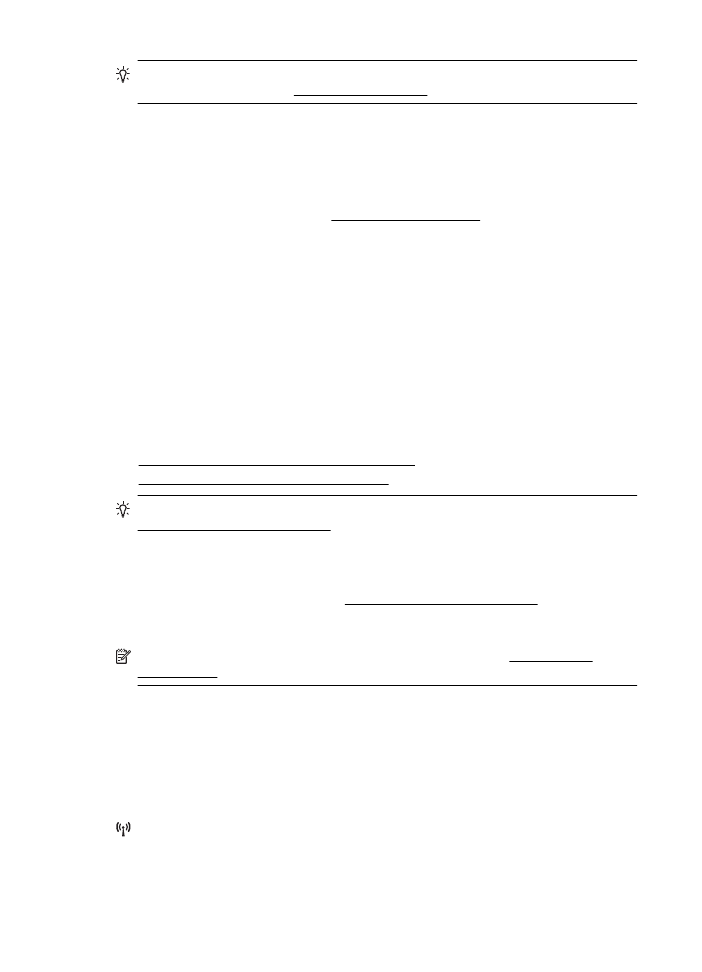
Galveno bezvadu sakaru problēmu novēršana
Veiciet turpmāk minētās darbības norādītajā secībā.
1. darbība. Pārliecinieties, vai deg bezvadu savienojuma (802.11) indikators
Ja zilais indikators blakus printera bezvadu sakaru pogai nedeg, iespējams, nav
ieslēgtas bezvadu sakaru iespējas. Lai ieslēgtu bezvadu sakarus, nospiediet pogu
(Bezvadu sakari). Ja sarakstā redzat opciju Wireless is Off (Bezvadu sakari ir
izslēgti), izmantojot labajā pusē esošās pogas, atlasiet Wireless Settings (Bezvadu
sakaru iestatījumi), atlasiet Wireless: On/Off (Bezvadu sakari: iesl./izsl.) un pēc tam
atlasiet On (Iesl.).
8. nodaļa
118
Problēmu risināšana
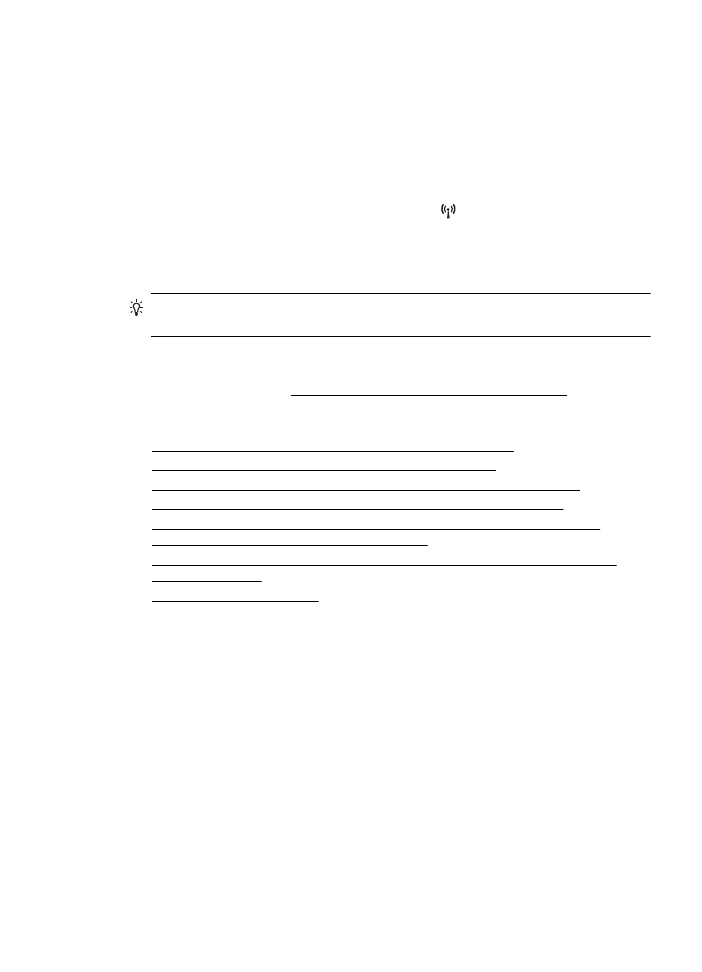
2. darbība. Restartējiet bezvadu tīkla komponentus
Izslēdziet maršrutētāju un printeri un pēc tam ieslēdziet tos atpakaļ šādā secībā:
vispirms maršrutētāju un pēc tam printeri. Ja vēl joprojām nevarat izveidot
savienojumu, izslēdziet maršrutētāju, printeri un datoru. Dažreiz strāvas padeves
atslēgšana un ieslēgšana atrisina tīkla sakaru problēmas.
3. darbība. Palaidiet bezvadu sakaru atskaiti
Lai atklātu bezvadu tīklošanas problēmas, palaidiet bezvadu tīkla atskaiti. Lai izdrukātu
bezvadu pārbaudes atskaites lapu, nospiediet pogu (Bezvadu sakari) un pēc tam,
izmantojot pa labi esošās pogas, ritiniet un atlasiet Print Reports (Drukāt atskaites) un
pēc tam atlasiet Wireless Test Report (Bezvadu sakaru pārbaudes atskaite). Ja tiks
konstatēta problēma, izdrukātajā testa atskaitē ir iekļauti ieteikumi, kas var palīdzēt
atrisināt problēmu.
Padoms Ja bezvadu sakaru pārbaude norāda vāju signālu, pamēģiniet pārvietot
printeri tuvāk bezvadu maršrutētājam.